Excelで関数を用いた入力作業を行っていると、“循環参照に関する警告”というタイトルのダイアログボックスが表示されます。名称からして何かの機能についてのお知らせだと思いがちですが、循環参照はエラーに該当します。
ここでは、循環参照の意味と循環参照を起こしているセルの見つけ方をご紹介します。
循環参照とは
循環参照の定義は、
「あるセルに入力した数式が、そのセル自身まで参照してしまっている状態」
です。つまり、SUM関数などで、セルB3に「=SUM(B1:B3)」という数式を入力してしまっていることを指しています。
つまり、B3にはB1〜B3の和を算出する数式(B1+B2+B3)を入力してしまっているので、
B3=(B1+B2+B3)={B1+B2+(B1+B2+B3)}……
と「=SUM(B1:B3)」の数式は無限に計算を続けることになり、本来求めていた計算結果を得ることができません。このように循環参照を起こすと、以下の図1のように数式を入力したセルには0が表示され、循環参照に関する警告が表示されます。
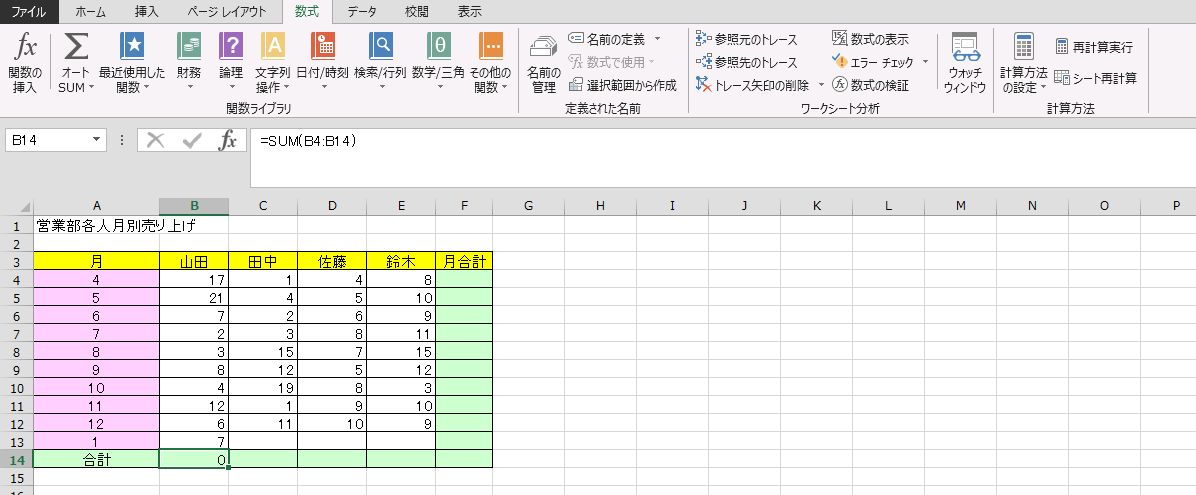
図1
循環参照を起こしているセルの検索方法
循環参照に関する警告は、Excelのワークシート内の「どこかに循環参照を含むセルがある」ことを知らせてくれるだけです。そのあとに、自身で循環参照を起こしているセルを見つけて修正する必要があります。
1. エラーチェックを選択
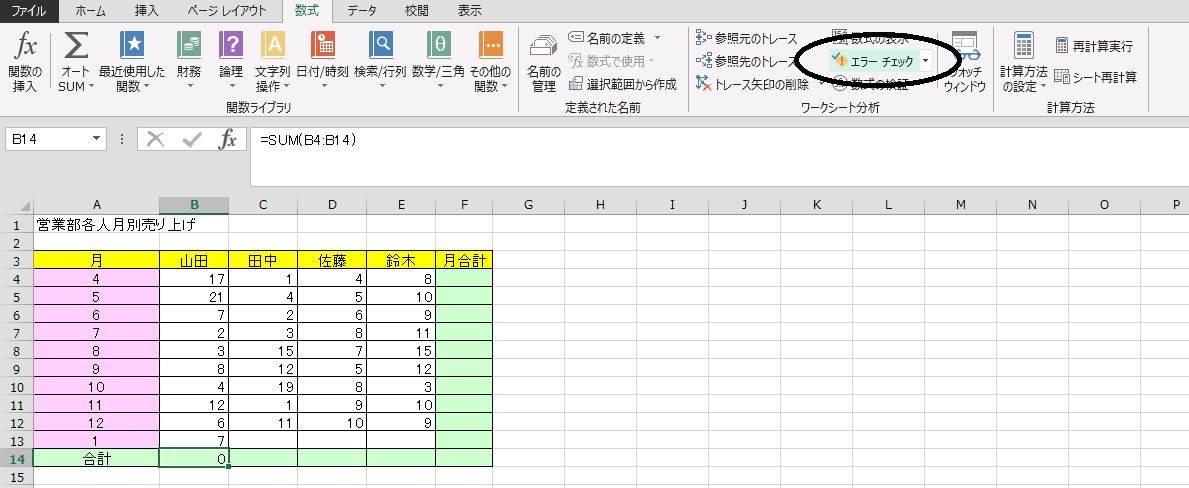
図2
まず、数式タブ内、ワークシート分析エリアの「エラーチェック」の▼をクリックします。
2. 循環参照(C)を選択
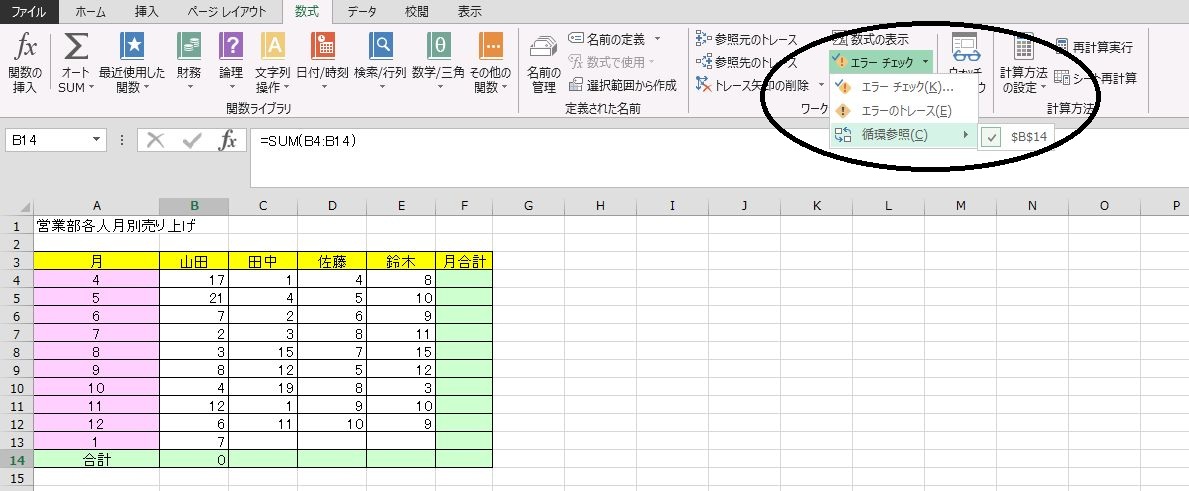
図3
次に「循環参照」をクリックすると、循環参照を起こしているセルが選択されます。
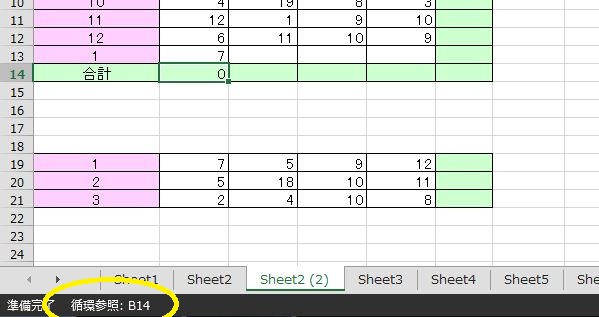
図4
ウインドウの下のステータスバーにも循環参照のセルが表示されます。
PCやExcelのバージョンにもよりますが、上述した操作が基本的な流れになります。循環参照を起こしているセルが見つかったら、本来得たかった結果になるように正しい数式に修正しましょう。そうすることで、循環参照は解除されます。
まとめ
循環参照は聞き慣れない言葉ですが、その意味と修正方法さえ理解できれば簡単に対応できます。
冒頭で循環参照はエラーと述べましたが、計算を反復する回数を指定することで、循環参照のまま計算することを許可できます。循環参照を使用したいような状況が訪れたときのために覚えておくと役に立つでしょう。
